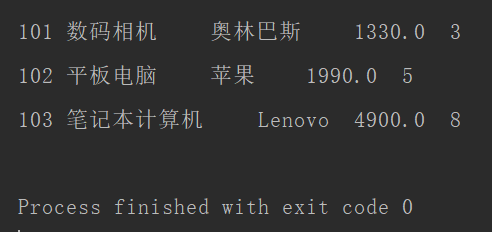一、下载MySQL数据库并进行安装和配置
二、下载JDBC
下载地址:https://dev.mysql.com/downloads/connector/j/5.1.html

三、创建java项目,导入.jar包
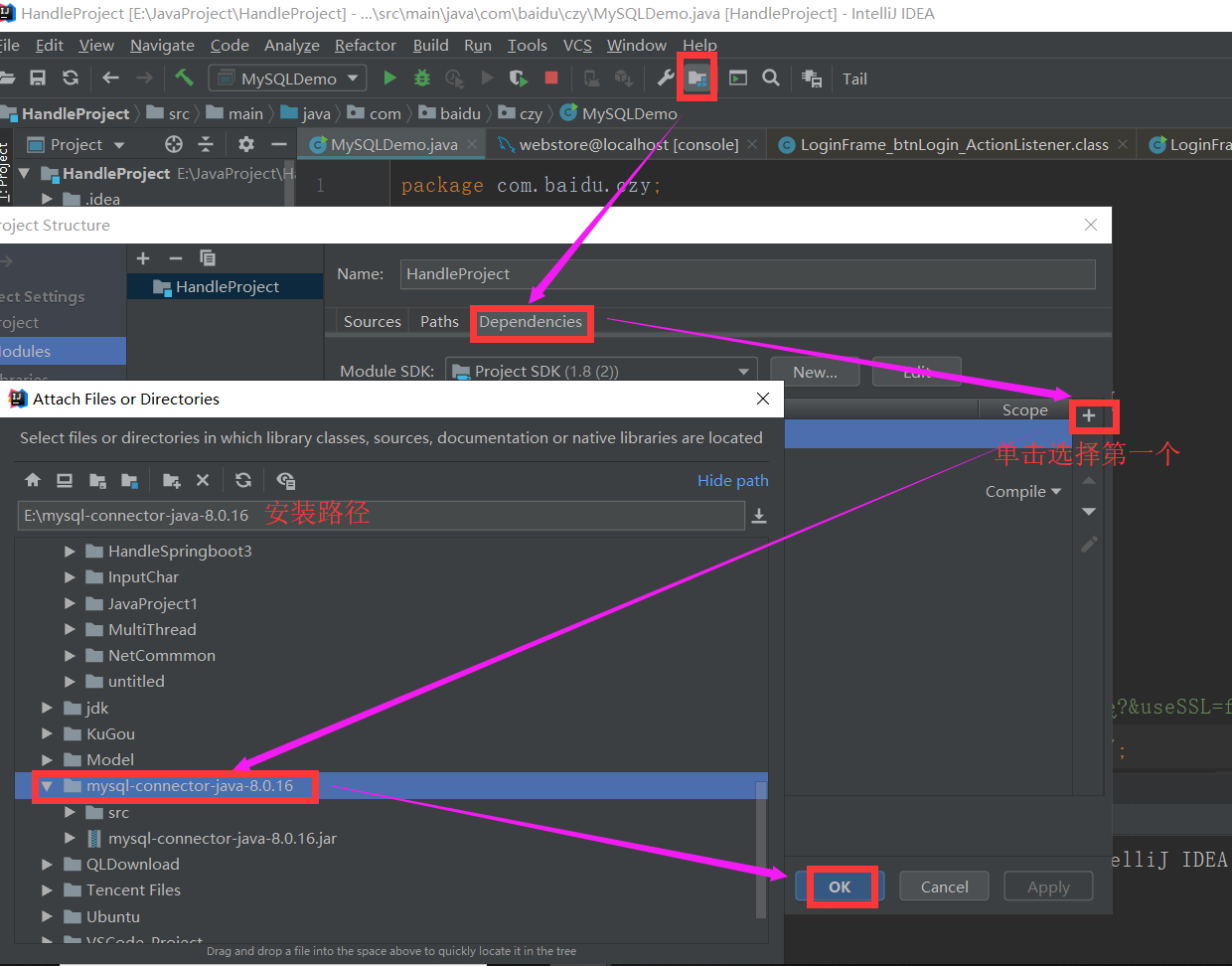
四、测试访问数据库
1.使用JDBC API 连接和访问数据库,一般分为以下5个步骤
(1)加载驱动程序
(2)建立连接对象
(3)创建语句对象
(4)获得SQL语句的执行结果
(5)关闭建立的对象,释放资源
2.例如下面访问数据库的代码
(1)首先使用Navicat连接MySQL数据库,并在localhost新建如下图所示的数据库和表
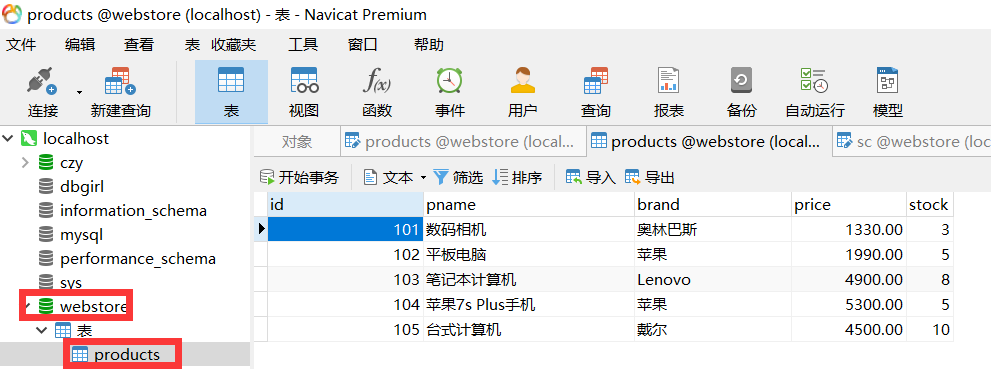
特别注意
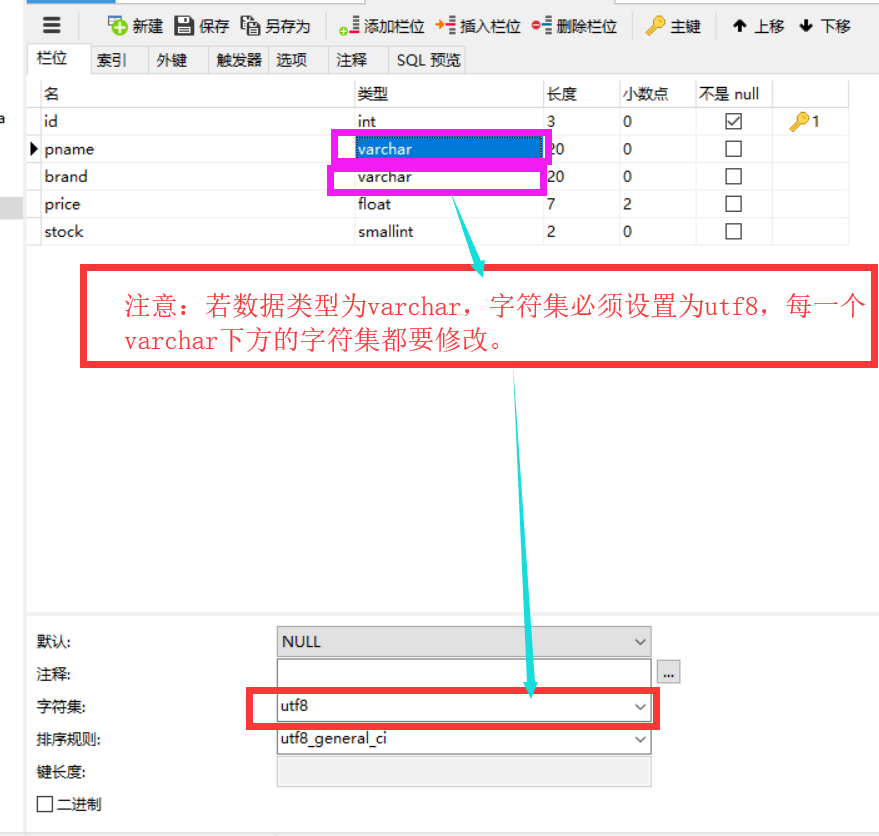
(2)在IDEA中新建类,并编写如下的程序
import java.sql.*; public class MySQLDemo { public static void main(String[] args) throws Exception{ //加载数据库驱动程序 try{ Class.forName("com.mysql.cj.jdbc.Driver"); }catch (ClassNotFoundException cne){ cne.printStackTrace(); } String dburl = "jdbc:mysql://127.0.0.1:3306/webstore?&useSSL=false&serverTimezone=UTC"; String sql = "SELECT * FROM products where id < 104"; try( Connection conn = DriverManager.getConnection(dburl,"root","123456"); Statement stmt = conn.createStatement(); ResultSet rst = stmt.executeQuery(sql)) { while (rst.next()){ System.out.println(rst.getInt(1)+" "+ rst.getString(2)+" "+rst.getString(3)+ " "+rst.getFloat(4) + " " + rst.getInt(5) ); } }catch (SQLException se){ se.printStackTrace(); } } }
(3)运行结果如下图所示